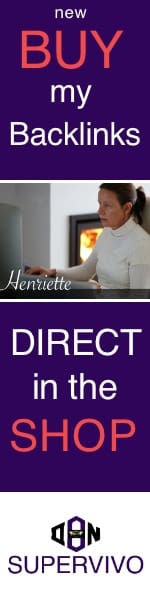In deze sectie ontdek je professionele tips voor het effectief gebruik van laagmaskers in Adobe Photoshop. Met behulp van laagmaskers kun je foto’s bewerken en je grafisch ontwerpvaardigheden verbeteren. Het gebruik van laagmaskers biedt verschillende voordelen bij het bewerken en manipuleren van afbeeldingen, of je nu een professional bent of net begint met Photoshop.
Laagmaskers zijn een van de krachtigste functies van Adobe Photoshop. Ze stellen je in staat om specifieke delen van een laag te verbergen of te onthullen en maken het mogelijk om complexe bewerkingen uit te voeren zonder de originele afbeelding te beschadigen.
Met behulp van laagmaskers kun je creatieve effecten bereiken, zoals het toevoegen van textuur en kleurgradaties, het creëren van vloeiende overgangen tussen afbeeldingen en het samenvoegen van verschillende elementen tot één geheel. Of je nu foto’s bewerkt of bezig bent met grafisch ontwerp, laagmaskers zijn een essentieel onderdeel van je gereedschapskist.
In de volgende secties leer je meer over laagmaskers in Photoshop, hoe je ze kunt gebruiken voor foto-bewerking en grafisch ontwerp, geavanceerde technieken en handige tips om efficiënter met laagmaskers te werken. Na het lezen van deze tutorial ben je goed op weg naar het creëren van verbluffende beeldmanipulaties en het verbeteren van je Photoshop-vaardigheden.
Wat zijn laagmaskers in Photoshop?
Laagmaskers zijn een krachtige functie in Adobe Photoshop voor het bewerken en manipuleren van afbeeldingen. Ze geven je de mogelijkheid om specifieke delen van een laag te verbergen of te onthullen, waardoor je nauwkeurige controle hebt over de zichtbaarheid van bepaalde elementen in je ontwerp.
Met behulp van laagmaskers kun je gemakkelijk delen van een afbeelding verbergen zonder deze permanent te verwijderen of destructieve bewerkingen toe te passen. Dit stelt je in staat om non-destructief te werken en eventuele aanpassingen later gemakkelijk te wijzigen of ongedaan te maken.
Laagmaskers werken op basis van grijswaarden. Een witte kleur op een laagmasker geeft aan dat het bijbehorende deel van de laag volledig zichtbaar is, terwijl zwart het verbergt. Grijstinten op een laagmasker maken gedeeltelijke transparantie mogelijk, waardoor je subtiele overgangen en effecten kunt creëren.
Laagmaskers worden veel gebruikt in fotografie en grafisch ontwerp om complexe bewerkingen uit te voeren, creatieve effecten toe te voegen en afbeeldingen naadloos in elkaar over te laten vloeien. Door laagmaskers te gebruiken, kun je je ontwerpen naar een hoger niveau tillen en unieke visuele resultaten behalen.
Met een goed begrip van laagmaskers kun je je foto’s en ontwerpen naar een hoger niveau tillen en je creatieve visie tot leven brengen. In de volgende secties zul je ontdekken hoe je laagmaskers kunt gebruiken voor foto-bewerking, grafisch ontwerp en meer geavanceerde technieken.
Het gebruik van laagmaskers voor foto-bewerking
Laagmaskers zijn een essentieel hulpmiddel bij het bewerken van foto’s in Adobe Photoshop. Met laagmaskers kunt u specifieke delen van een afbeelding bewerken zonder de oorspronkelijke foto permanent te wijzigen. Dit biedt een ongeëvenaarde flexibiliteit en precisie bij het aanpassen van belichting, kleuren, retoucheren en andere aspecten van uw foto’s.
Om te beginnen met het gebruik van laagmaskers voor foto-bewerking, moet u eerst een laagmasker toevoegen aan de gewenste laag in uw Photoshop-document. Dit kan eenvoudig worden gedaan door op het laagmaskerpictogram te klikken onderaan het lagenpaneel of door naar ‘Laag’ te gaan en ‘Laagmasker’ te selecteren.
Eenmaal toegevoegd, kunt u het laagmasker bewerken door de gewenste delen van de afbeelding te verbergen of te onthullen. Dit wordt gedaan door zwart of wit toe te passen op het laagmasker met behulp van gereedschappen zoals de penseel of vulopties. Met deze techniek kunt u onder andere selectieve aanpassingen van belichting en kleuren maken, ongewenste achtergrondelementen verwijderen en verschillende delen van de afbeelding retoucheren.
Hier zijn enkele technieken en tips om het meeste uit laagmaskers te halen bij het bewerken van foto’s:
1. Belichting aanpassen
Met laagmaskers kunt u de belichting van specifieke delen van een foto aanpassen. U kunt bijvoorbeeld de helderheid en contrast van een bepaald object verhogen, terwijl de rest van de afbeelding ongewijzigd blijft.
2. Kleuraanpassingen maken
Door een laagmasker te gebruiken, kunt u kleuraanpassingen maken op specifieke delen van een afbeelding. Dit stelt u in staat om de kleurtoon, verzadiging en andere eigenschappen van een object te wijzigen zonder de rest van de foto te beïnvloeden.
3. Retoucheren en verwijderen van ongewenste elementen
Met een laagmasker kunt u ongewenste elementen in een foto verbergen of volledig verwijderen. Dit is handig voor het retoucheren van huidfouten, het verwijderen van storende achtergrondelementen of het elimineren van andere ongewenste details.
Door laagmaskers te gebruiken voor foto-bewerking in Photoshop, kunt u uw afbeeldingen naar een hoger niveau tillen en uw creativiteit de vrije loop laten. Door te experimenteren met verschillende technieken en het verkennen van de mogelijkheden die laagmaskers bieden, kunt u verbluffende resultaten behalen en uw foto’s transformeren in meesterwerken.
Volgende, in sectie 4, zullen we ingaan op het gebruik van laagmaskers voor grafisch ontwerp in Photoshop.
Gebruik van laagmaskers voor grafisch ontwerp
Wanneer het op grafisch ontwerp aankomt, kunnen laagmaskers in Adobe Photoshop een waardevol hulpmiddel zijn. Met behulp van laagmaskers kunnen ontwerpers afbeeldingen naadloos integreren in verschillende ontwerpelementen en creatieve effecten toepassen.
Wanneer je laagmaskers gebruikt voor grafisch ontwerp, kun je bijvoorbeeld uitknipmaskers gebruiken om een afbeelding perfect in een tekstvak te plaatsen. Dit geeft je de vrijheid om complexe composities te maken en je ontwerpen een professionele uitstraling te geven.
Een andere toepassing van laagmaskers is het creëren van creatieve effecten. Je kunt bijvoorbeeld delen van een afbeelding vervagen, accentueren of zelfs volledig verbergen met behulp van laagmaskers. Dit stelt je in staat om unieke visuele elementen aan je ontwerpen toe te voegen en je creativiteit de vrije loop te laten.
Integratie van afbeeldingen met uitknipmaskers
Een handige techniek bij het gebruik van laagmaskers voor grafisch ontwerp is het gebruik van uitknipmaskers. Met behulp van een uitknipmasker kun je een afbeelding perfect in een specifiek ontwerpelement plaatsen, zoals een tekstvak of vorm. Dit zorgt voor een naadloze integratie en een professionele uitstraling.
Met uitknipmaskers kun je een afbeelding op een specifieke manier bijsnijden, waardoor deze precies past in het ontwerp. Het geeft je volledige controle over de positionering en het formaat van de afbeelding binnen het ontwerpelement.
Creatieve effecten toepassen
Laagmaskers bieden ontwerpers de mogelijkheid om creatieve effecten toe te passen op afbeeldingen binnen hun ontwerpen. Door het gebruik van laagmaskers kun je delen van een afbeelding vervagen, helderder maken, contrast verhogen, kleuraanpassingen doen en nog veel meer. Dit opent een wereld aan mogelijkheden om unieke visuele elementen toe te voegen aan je ontwerpen.
De creatieve mogelijkheden met laagmaskers zijn eindeloos. Je kunt experimenteren met verschillende technieken, zoals het combineren van meerdere laagmaskers, het gebruik van penselen om handmatige aanpassingen te maken en het toepassen van filters op specifieke delen van een afbeelding.
Met laagmaskers kun je je ontwerpen naar een hoger niveau tillen en je grafisch ontwerpvaardigheden verder ontwikkelen.
Gevorderde technieken voor het gebruik van laagmaskers
Ontdek in deze sectie enkele geavanceerde technieken om laagmaskers op een effectieve manier te gebruiken in Adobe Photoshop. Met deze gevorderde vaardigheden kun je complexe afbeeldingscomposities maken en realistische fotomanipulaties toepassen.
Een van de krachtige technieken is het combineren van verschillende laagmaskers om een indrukwekkend resultaat te bereiken. Hiermee kun je meerdere elementen in een afbeelding samenvoegen en naadloos integreren. Je kunt bijvoorbeeld een persoon uit een foto uitsnijden en in een andere foto plaatsen, waarbij je de randen vloeiend laat overlopen. Dit zorgt voor een indrukwekkend visueel effect.
Een andere geavanceerde techniek is het creëren van vervormingseffecten met behulp van laagmaskers. Je kunt de grenzen van een object vervagen, waardoor het lijkt alsof het deels in de achtergrond versmelt. Dit geeft de illusie van diepte en perspectief, wat bijdraagt aan een meer realistische en meeslepende afbeelding.
Combineren van laagmaskers voor complexe composities
Een handige techniek is het combineren van meerdere laagmaskers om complexe composities te creëren. Stel dat je een afbeelding wilt maken waarbij verschillende objecten op een natuurlijke en realistische manier in elkaar overgaan. Dit kun je bereiken door individuele laagmaskers te maken voor elk object en vervolgens deze maskers samen te voegen op een nieuwe laag. Zo kun je een naadloze overgang creëren tussen de verschillende elementen van je afbeelding.
Tip: Experimenteer met verschillende overvloeimodi voor de samengevoegde laagmaskers om het gewenste effect te bereiken. Probeer bijvoorbeeld de overvloeimodus ‘Donkerder’ om de overlapping van de objecten subtieler te maken.
Vervormingseffecten creëren met laagmaskers
Een andere geavanceerde techniek is het gebruik van laagmaskers om vervormingseffecten aan te brengen in je afbeeldingen. Dit voegt diepte en perspectief toe, waardoor je afbeeldingen er dynamischer uitzien.
Je kunt bijvoorbeeld een laagmasker gebruiken om een object aan de onderkant van een afbeelding geleidelijk te laten vervagen. Hierdoor lijkt het alsof het object zich op een grotere afstand bevindt. Dit kun je doen door het laagmasker te vullen met een verloop van zwart naar wit, waarbij het zwarte gedeelte het object bedekt en het witte gedeelte het object geleidelijk laat vervagen.
Je kunt ook spelen met verschillende transparantie-effecten om een suggestie van beweging te creëren. Door een laagmasker te gebruiken met een verloop dat van volledig ondoorzichtig naar transparant loopt, kun je het beeld vervagen en laten vervloeien, waardoor het lijkt alsof het object in beweging is.
Met deze gevorderde technieken voor het gebruik van laagmaskers kun je je creatieve mogelijkheden in Adobe Photoshop uitbreiden. Experimenteer, oefen en ontwikkel je vaardigheden om indrukwekkende en professionele resultaten te behalen.
Troubleshooting en veelgestelde vragen voor laagmaskers
Als je met laagmaskers werkt in Adobe Photoshop, kunnen er soms problemen optreden waar je niet meteen een oplossing voor hebt. Gelukkig zijn er een aantal veelvoorkomende problemen die gemakkelijk kunnen worden opgelost. Hieronder vind je enkele handige tips voor troubleshooting bij het werken met laagmaskers.
Probleem: Laagmasker werkt niet zoals verwacht
Soms kan het zijn dat een laagmasker niet het gewenste effect heeft op de afbeelding. Voordat je besluit dat er iets mis is met het laagmasker, controleer eerst de volgende zaken:
- Controleer of het laagmasker is geselecteerd. Klik op het laagmasker in het lagenpaneel om het te selecteren.
- Zorg ervoor dat de voorgrond- en achtergrondkleuren correct zijn ingesteld. Het laagmasker wordt toegepast op basis van deze kleuren.
- Controleer of de penseelinstellingen correct zijn. Als de penseelhardheid te laag is ingesteld, zal het laagmasker minder nauwkeurig werken.
Als je deze stappen hebt gecontroleerd en het laagmasker nog steeds niet werkt, probeer dan het laagmasker te verwijderen en opnieuw toe te voegen. Dit kan soms het probleem oplossen.
Probleem: Onbedoelde transparantie of vervaging
Soms kan het gebeuren dat een laagmasker onbedoelde transparantie of vervaging veroorzaakt in delen van de afbeelding. Hier zijn enkele mogelijke oorzaken en oplossingen:
- Controleer de dekking en de penseelmodus van het laagmasker. Pas deze aan indien nodig om ongewenste effecten te corrigeren.
- Zorg ervoor dat de penseelhardheid op het gewenste niveau staat. Een te zachte penseelhardheid kan onbedoelde vervaging veroorzaken.
- Controleer of er andere lagen of aanpassingslagen zijn die het laagmasker beïnvloeden. Pas indien nodig de volgorde van de lagen aan.
Als je deze stappen hebt gevolgd en het probleem blijft bestaan, kun je proberen het laagmasker te verwijderen en opnieuw toe te voegen.
Veelgestelde vragen over laagmaskers in Photoshop
- V: Kan ik een laagmasker op een tekstlaag toepassen?
A: Ja, je kunt een laagmasker op een tekstlaag toepassen. Hiermee kun je de zichtbaarheid van specifieke delen van de tekst regelen, waardoor je interessante teksteffecten kunt creëren. - V: Kan ik een laagmasker toepassen op een aanpassingslaag?
A: Ja, je kunt een laagmasker toepassen op een aanpassingslaag. Dit stelt je in staat om specifieke delen van de afbeelding aan te passen zonder de originele afbeeldingslaag te wijzigen. - V: Kan ik een laagmasker gebruiken om objecten uit een afbeelding te verwijderen?
A: Ja, je kunt laagmaskers gebruiken om objecten uit een afbeelding te verwijderen. Door delen van het laagmasker zwart te schilderen, kun je specifieke delen van de afbeelding verbergen.
Met deze troubleshooting tips en veelgestelde vragen in gedachten, kun je problemen met laagmaskers in Adobe Photoshop oplossen en je bewerkingsvaardigheden verder ontwikkelen.
Tips voor het efficiënt werken met laagmaskers
Wil je efficiënter werken met laagmaskers in Adobe Photoshop? Hier zijn enkele handige tips en tricks om je workflow te verbeteren.
Sneltoetsen gebruiken
Een van de beste manieren om tijd te besparen bij het werken met laagmaskers is het gebruik van sneltoetsen. Probeer de volgende sneltoetsen uit:
- Alt + click: Hiermee kun je een laagmasker direct bewerken zonder naar het deelvenster te gaan.
- Ctrl + I: Verandert de laagmasker van wit naar zwart (of omgekeerd).
- \: Verbergt of toont het laagmasker.
Tijdsbesparende technieken
Een andere manier om efficiënter te werken met laagmaskers is door gebruik te maken van tijdsbesparende technieken. Hier zijn een paar tips:
- Maak gebruik van vooraf gemaakte laagmaskers: Gebruik laagmaskers uit eerdere projecten en pas ze aan om tijd te besparen.
- Verfijnen van laagmaskers met selecties: Maak een selectie van het gebied dat je wilt aanpassen en bewerk vervolgens het laagmasker.
Workflow optimaliseren
Naast sneltoetsen en tijdsbesparende technieken zijn er nog enkele manieren om je workflow te verbeteren bij het werken met laagmaskers:
- Gebruik laaggroepen: Organiseer je lagen met laaggroepen om een overzichtelijke structuur te creëren.
- Gebruik laagstijlen: Breng laagstijlen rechtstreeks aan op laagmaskers om snel effecten toe te voegen.
Blijf experimenteren
Als laatste tip raden we aan om te blijven experimenteren met laagmaskers in Photoshop. Leer nieuwe technieken, probeer verschillende aanpassingen en ontdek wat het beste werkt voor jouw specifieke projecten.

Aan de slag met laagmaskers in Photoshop
Ben je klaar om je vaardigheden in het gebruik van laagmaskers in Photoshop naar een hoger niveau te tillen? In deze sectie krijg je praktische stappen en oefeningen om zelf aan de slag te gaan met laagmaskers en je creativiteit te ontketenen.
Eerst en vooral, open Adobe Photoshop en maak een nieuwe laag aan. Selecteer vervolgens het gereedschap ‘Penseel’ en kies de gewenste dekkingsgraad en penseelgrootte. Nu ben je klaar om aan de slag te gaan met het aanbrengen van bewerkingen op je foto’s.
Experimenteer met het schilderen op het laagmasker. Je zult merken dat de effecten alleen van toepassing zijn op de geverfde gebieden en de rest van je afbeelding ongewijzigd blijft. Dit is de kracht van laagmaskers in Photoshop.
Om meer geavanceerde technieken te leren en je vaardigheden verder te verbeteren, raden we je aan om online Adobe Photoshop-tutorials te volgen. Deze tutorials bieden stapsgewijze instructies en handige tips om je te helpen bij het beheersen van laagmaskers.